
Це програмне забезпечення буде підтримувати ваші драйвери та працювати, тим самим захищаючи вас від поширених помилок комп’ютера та несправності обладнання. Перевірте всі свої драйвери зараз у 3 простих кроки:
- Завантажте DriverFix (перевірений файл завантаження).
- Клацніть Почніть сканування знайти всі проблемні драйвери.
- Клацніть Оновлення драйверів отримати нові версії та уникнути несправностей системи.
- DriverFix завантажив 0 читачів цього місяця.
Помилки Windows відносно поширені, і, говорячи про це, багато користувачів повідомляли Помилка програми LogonUI.exe на своєму ПК. Це може дратувати помилку, тому сьогодні ми покажемо вам, як це правильно виправити.
Помилка програми LogonUI.exe, як її виправити?
Рішення 1 - Вимкніть графічну карту в безпечному режимі
На думку користувачів, Помилка програми LogonUI.exe може з’явитися через вашу графічну карту. Очевидно, проблемою можуть бути ваші драйвери, які спричиняють появу цього повідомлення про помилку. Щоб вирішити проблему, потрібно ввести Безпечний режим виконавши ці кроки:
- Відкрийте Меню «Пуск» і натисніть на Потужність значок. Тепер натисніть і утримуйте Shift ключ і виберіть Перезапустіть з меню.

- Тепер виберіть Додаткові параметри> Налаштування запуску. Натисніть на Перезапустіть.
- Коли ваш ПК перезавантажиться, вам буде запропоновано список опцій. Виберіть будь-яку версію безпечного режиму, натиснувши відповідну клавішу.
Якщо з якихось причин ви взагалі не можете зайти в Windows, ви можете отримати доступ до безпечного режиму, просто перезавантаживши ПК кілька разів під час послідовності завантаження.
Після входу в безпечний режим вам потрібно вимкнути графічну карту. Для цього виконайте такі дії:
- Натисніть Клавіша Windows + X відкривати Меню Win + X і вибрати Диспетчер пристроїв зі списку.

- Коли Диспетчер пристроїв відкриється, знайдіть графічну карту, клацніть правою кнопкою миші та виберіть Вимкнути пристрій з меню.

- Тепер з’явиться діалогове вікно підтвердження. Натисніть на Так щоб вимкнути пристрій.

Тепер перезавантажте ПК, і Windows повинна запуститися без проблем. Єдине, що залишилось зробити зараз, це повернутися до Диспетчер пристроїв і знову увімкніть графічну карту. Після цього проблему слід вирішити.
Рішення 2 - Вимкніть сканер відбитків пальців
Сканер відбитків пальців - це, мабуть, один із найкращих способів захистити свій ПК від несанкціонованого доступу. Однак кілька користувачів повідомили, що причиною може бути сканер відбитків пальців Помилка програми LogonUI.exe з'явитися. Щоб вирішити цю проблему, потрібно увійти в безпечний режим і вимкнути зчитувач відбитків пальців. Після цього проблема повинна зникнути, і ви зможете без проблем отримати доступ до Windows.
- ЧИТАЙТЕ ТАКОЖ: Виправлено: не вдалося ініціалізувати програму Windows Defender
Слід зазначити, що ви також можете вирішити цю проблему, просто оновивши програмне забезпечення та драйвер відбитків пальців. Для цього відвідайте веб-сайт виробника відбитків пальців і завантажте найновіше програмне забезпечення або драйвер для відбитків пальців. Після цього встановіть програмне забезпечення, і проблема повинна бути вирішена. Кілька користувачів повідомили, що оновлення програмного забезпечення для відбитків пальців вирішило проблему, тому не забудьте спробувати це.
Рішення 3 - Вимкніть самообслуговування пароля Micro Focus
Користувачі повідомили про це Помилка програми LogonUI.exe може з'явитися через Самообслуговування пароля Micro Focus розширення для входу. Якщо у вас встановлено це розширення, обов’язково видаліть його та перевірте, чи це вирішує проблему.
Швидше за все, у Micro Focus доступна нова версія їх програмного забезпечення, тому, якщо ви хочете продовжувати користуватися нею, обов’язково оновіть її та перевірте, чи це вирішує проблему.
Рішення 4 - Вимкнути вхід за допомогою PIN-коду
PIN-код вхід - це простий спосіб захистити ваш ПК від несанкціонованого доступу, але іноді з ним можуть виникати проблеми. Користувачі повідомили про це Помилка програми LogonUI.exe пов’язано з входом за допомогою PIN-коду, і якщо ви хочете його виправити, його потрібно вимкнути. Це відносно просто, і ви можете зробити це, виконавши такі дії:
- Відкрийте Налаштування програми. Це можна зробити швидко, натиснувши Клавіша Windows + I комбінація клавіш.
- Йти до Рахунки розділ.

- Тепер натисніть на Параметри входу у меню ліворуч прокрутіть вниз до PIN-код і натисніть на Видалити.

- Windows попросить вас підтвердити, що ви хочете видалити свій PIN-код. Натисніть на Видалити.

- Тепер вам просто потрібно ввести пароль і натиснути на гаразд щоб видалити свій PIN-код.

Після видалення PIN-коду повідомлення про помилку повинно зникнути, і ви зможете без проблем користуватися Windows.
- ЧИТАЙТЕ ТАКОЖ: Як виправити помилку програми WINWORD.EXE
Рішення 5 - Виконайте сканування SFC та DISM
Помилка програми LogonUI.exe іноді може з’являтися через пошкодження системних файлів. Однак ви можете легко вирішити цю проблему, просто виконавши сканування SFC. Для цього виконайте такі дії:
- Натисніть Клавіша Windows + X і вибрати Командний рядок (Адміністратор) з меню. Якщо Командний рядок недоступний, ви також можете вибрати PowerShell (Адміністратор) натомість.

- Коли Командний рядок відкривається, введіть sfc / scannow і натисніть Введіть щоб запустити його.
- Тепер розпочнеться процес сканування. Цей процес може зайняти близько 10 хвилин, тому не переривайте його.
Якщо сканування SFC не вдається запустити або не вдається вирішити проблему, вам потрібно скористатися цим DISM замість цього скануйте. Для цього відкрийте Командний рядок як адміністратор та введіть Dism / Online / Cleanup-Image / Restorehealth і натисніть Введіть щоб запустити його. Сканування DISM може зайняти близько 20 хвилин, тому не переривайте його.
Після сканування як SFC, так і DISM проблему слід виправити, і Windows почне працювати нормально. Якщо через цю помилку ви не можете увійти в Windows, спробуйте запустити ці команди з безпечного режиму.
Рішення 6 - Видаліть програму Sensible Vision FastAccess
Часто причиною можуть бути сторонні програми Помилка програми LogonUI.exe з'явитися. Іноді певна програма не повністю сумісна з Windows 10, і це може спричинити появу цієї помилки. На думку користувачів, проблему спричинив Розумне бачення FastAccess застосування. Щоб вирішити проблему, вам потрібно знайти та видалити цю програму з ПК. Крім того, ви можете просто запобігти його запуску, і ваша проблема повинна зникнути. Якщо ви хочете використовувати цю програму, ви можете перевірити веб-сайт розробника та перевірити, чи доступне оновлення.
Пам’ятайте, що через цю помилку ви не зможете увійти в Windows 10, тож вам доведеться отримати доступ до безпечного режиму, щоб видалити цю програму. Ми вже показували вам, як отримати доступ до безпечного режиму в Рішення 1, тому обов’язково ознайомтесь із детальними інструкціями.
- ЧИТАЙТЕ ТАКОЖ: Виправлення: Неможливо завершити роботу через вікно сервера DDE: Помилка програми Explorer.exe
Рішення 7 - Використовуйте комбінацію клавіш Ctrl + Alt + Del
Якщо ви не можете ввійти в Windows через Помилка програми LogonUI.exe, Ви можете вирішити це, просто використовуючи одну комбінацію клавіш. Небагато користувачів повідомили, що усунули проблему простим натисканням Ctrl + Alt + Del ярлик протягом 10 секунд. Це незвичне рішення, але воно працює на думку користувачів, тому сміливо його випробуйте. Слід зазначити, що це може не бути постійним рішенням, тому вам доведеться повторювати його щоразу, коли з’являється ця помилка.
Рішення 8 - Використовуйте вбудовану графіку
На думку користувачів, Помилка програми LogonUI.exe може з’явитися завдяки вашій виділеній відеокарті. Користувачі повідомляли про цю проблему на своїх ноутбуках, і за їхніми словами, їх ноутбук намагався використовувати спеціальну графічну карту, що спричиняла появу проблеми. Одним із способів вирішити цю проблему є відключення ноутбука від джерела живлення. Роблячи це, ви змусите його використовувати інтегровану графіку.
Якщо ви хочете отримати більш надійне рішення, змініть налаштування та встановіть вбудовану графіку як адаптер дисплея за замовчуванням. Майте на увазі, що, використовуючи вбудовану графіку, ви можете відчути нижчу продуктивність у відеоіграх. Використання вбудованої графіки не є постійним рішенням, але це суттєве рішення, яке може допомогти вам у вирішенні цієї проблеми.
Рішення 9 - Виконайте чисте завантаження
Як ми вже згадували, Помилка програми LogonUI.exe можуть бути спричинені сторонніми програмами. Щоб вирішити проблему, потрібно вимкнути всі програми для запуску, поки не знайдете проблему. Якщо ви не можете ввійти в систему Windows через цю помилку, вам доведеться виконати ці дії з безпечного режиму. Щоб виконати чисте завантаження, виконайте такі дії:
- ЧИТАЙТЕ ТАКОЖ: Виправлено: помилка програми OHUb.exe у Windows 10
- Натисніть Клавіша Windows + R і введіть msconfig. Натисніть Введіть або натисніть гаразд.

-
Системна конфігурація тепер з’явиться вікно. Перейдіть до Послуги вкладку та перевірте Сховати всі служби Microsoft варіант. Тепер натисніть на Відключити все кнопку.

- Перейдіть до Стартап та натисніть на відчинено Диспетчер завдань.

- Коли Диспетчер завдань відкриється, ви побачите список усіх програм для запуску. Виберіть перший пункт у списку та натисніть на Вимкнути. Повторюйте цей крок, доки ви не вимкнете всі програми для запуску. Закінчивши, закрийте диспетчер завдань.
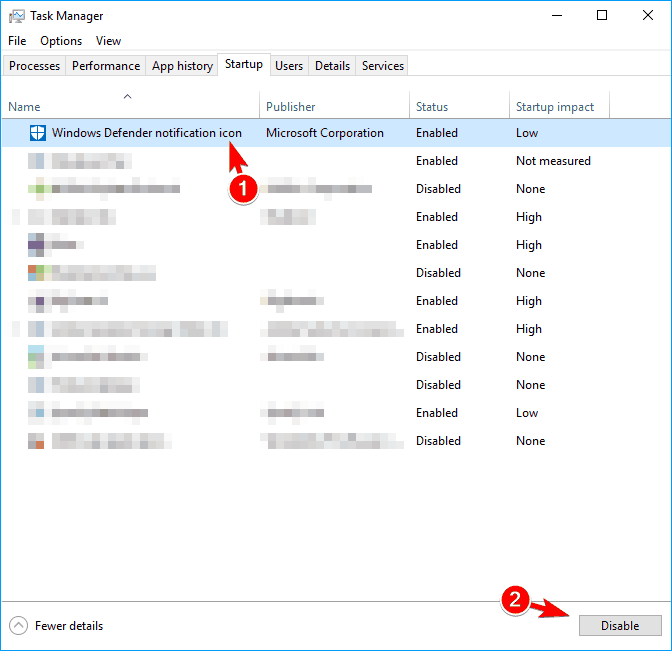
- А тепер поверніться до Системна конфігурація вікно та натисніть на Подати заявку і гаразд щоб зберегти зміни.

- З'явиться діалогове вікно з проханням перезавантажити ПК. Виберіть варіант перезавантажити ПК зараз.
Після перезавантаження ПК запустіть Windows нормально та перевірте, чи проблема все ще не з’являється. Якщо ні, це означає, що причиною цієї проблеми є одна з відключених програм або служб. Щоб з’ясувати, з якою програмою виникає проблема, потрібно повторити ті самі дії та ввімкнути служби та програми для людей з обмеженими можливостями групами або по одному. Майте на увазі, що вам потрібно перезавантажити ПК після ввімкнення групи програм, щоб зберегти зміни.
Знайшовши проблемну програму, ви можете залишити її вимкненою або видалити з ПК. Якщо вам потрібно використовувати цю програму, обов’язково оновіть її або переінсталюйте та перевірте, чи це вирішує проблему.
Рішення 10 - Перевстановіть драйвер відеокарти
На думку користувачів, Помилка програми LogonUI.exe можуть бути пов’язані з драйвером вашої відеокарти. Кілька користувачів повідомили, що вирішили проблему просто перевстановивши драйвер відеокарти. Для цього вам потрібно виконати такі дії:
- Якщо ваша Windows не може запуститися нормально, запустіть її в безпечному режимі.
- Тепер відкрийте Диспетчер пристроїв і знайдіть свою відеокарту. Клацніть правою кнопкою миші та виберіть Видаліть пристрій.

- Тепер з’явиться діалогове вікно підтвердження. Перевірте Видаліть програмне забезпечення драйвера для цього пристрою і натисніть на Видаліть кнопку.
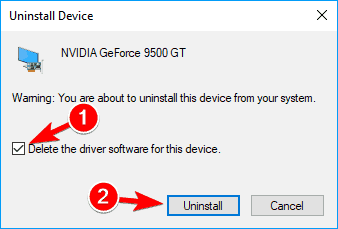
- ЧИТАЙТЕ ТАКОЖ: Виправлено: помилка програми Explorer.exe у Windows 10
Якщо ви хочете повністю видалити драйвер відеокарти, ви можете зробити це за допомогою Видалення драйвера дисплея. Це безкоштовний інструмент, який видалить ваш драйвер та всі пов'язані з ним файли та записи реєстру. Інструмент досить простий у використанні, тому, якщо ви хочете повністю видалити драйвер відеокарти, ви можете розглянути можливість його використання.
Після того, як ви видалите драйвер, вам просто доведеться встановити його знову. Для цього просто відвідайте веб-сайт виробника відеокарти та завантажте найновіший драйвер для відеокарти. Після перевстановлення драйвера проблему слід повністю вирішити.
Користувачі повідомляли про проблеми з AMD бета-версії драйверів, але після їх видалення та встановлення стабільної версії проблема була вирішена. Бета-драйвери можуть покращити продуктивність, але вони також можуть спричинити проблеми зі стабільністю, тому завжди рекомендується використовувати стабільну версію.
Рішення 11 - Виконайте відновлення системи
На думку користувачів, ви можете виправити Помилка програми LogonUI.exe просто виконавши Відновлення системи. Це корисна функція, яка може відновити вашу систему та усунути останні проблеми. Для використання цієї функції потрібно виконати наступне:
- Натисніть Клавіша Windows + S і введіть відновлення системи. Вибирайте Створіть точку відновлення з меню.
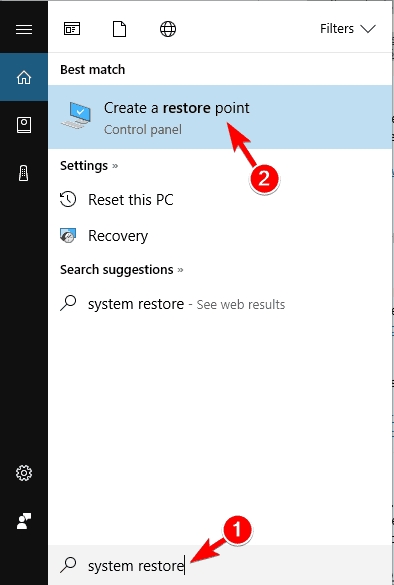
-
Властивості системи тепер з’явиться вікно. Натисніть на Відновлення системи кнопку.

-
Відновлення системи тепер відкриється вікно. Натисніть на Далі.

- Тепер ви повинні побачити список усіх доступних точок відновлення. Якщо є, перевірте Показати більше точок відновлення варіант. Виберіть потрібну точку відновлення та натисніть Далі продовжити.
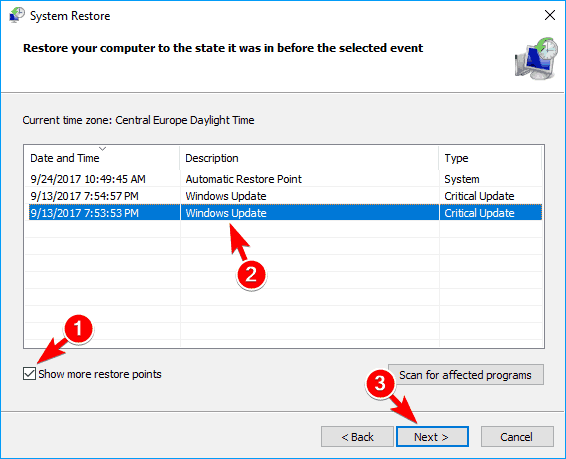
- Дотримуйтесь інструкцій на екрані, щоб завершити процес відновлення.
Якщо через цю помилку ви не можете нормально запустити Windows, можливо, доведеться виконати відновлення системи з безпечного режиму. Крім того, ви можете отримати доступ до розширених параметрів запуску та виконати відновлення системи звідти. Для цього виконайте такі дії:
- ЧИТАЙТЕ ТАКОЖ: Виправлено: помилка програми GWXUX.exe у Windows 10
- Перезавантажте комп’ютер пару разів, поки ПК завантажується.
- Якщо ви виконаєте це правильно, на екрані з’явиться список опцій. Вибирайте Виправлення неполадок> Додаткові параметри> Відновлення системи. Тепер виберіть своє ім’я користувача та введіть свій пароль.
- Після цього ви повинні побачити Відновлення системи вікно. Якщо бачите Виберіть іншу точку відновлення виберіть його та натисніть на Далі.
- Тепер виберіть потрібну точку відновлення та дотримуйтесь інструкцій на екрані.
Після відновлення системи проблему слід повністю вирішити.
Рішення 12 - Вимкніть згладжування для вашої відеокарти
Багато користувачів використовують Згладжування, граючи у свої улюблені відеоігри, але іноді ця функція може спричинити певні проблеми. Насправді кілька користувачів повідомили, що ця функція спричинила Помилка програми LogonUI.exe з'явитися. Щоб вирішити проблему, потрібно вимкнути функцію згладжування, відому також як функцію FXAA. Щоб вимкнути його, виконайте такі дії:
- відчинено Панель керування Nvidia.
- Вибирайте Керуйте налаштуваннями 3D з меню ліворуч.
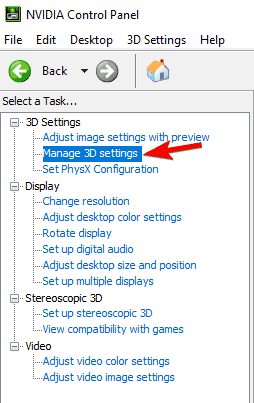
- На правій панелі перейдіть до Глобальних налаштувань і знайдіть Згладжування - Режим і встановіть його на Вимкнено. Деякі користувачі також пропонують вимкнути Багатокадровий вибірковий AA (MFAA) так що, можливо, ви захочете зробити і це. Тепер натисніть на Подати заявку щоб зберегти зміни.

Після цього проблему слід повністю вирішити. Ми показали вам, як вимкнути згладжування для відеокарт Nvidia, але якщо у вас є графіка AMD, ви зможете вимкнути її з Центр управління каталізаторами.
Рішення 13 - Видаліть програмне забезпечення CSR Wireless Stack
Як ми вже згадували, сторонні програми часто є причиною таких помилок. Однією з програм, яка може спричинити появу цієї проблеми, є CSR Wireless Stack. Якщо у вас є цей додаток на вашому ПК, обов’язково видаліть його або оновіть до останньої версії та перевірте, чи це вирішує вашу проблему.
Рішення 14 - Вимкніть або видаліть програмне забезпечення безпеки
На думку користувачів, ваш антивірусне програмне забезпечення також може спричинити Помилка програми LogonUI.exe з'явитися. Щоб вирішити проблему, можливо, доведеться тимчасово вимкнути антивірус та перевірити, чи це вирішує проблему. Якщо проблема все ще не зникає, можливо, ви захочете тимчасово видалити антивірусне програмне забезпечення.
Варто зазначити, що антивірусні засоби, як правило, залишають певні файли та записи реєстру навіть після їх видалення. Щоб повністю видалити антивірусний інструмент із ПК, вам доведеться скористатися спеціальним інструментом видалення. Більшість антивірусних компаній пропонують спеціальний інструмент для видалення свого програмного забезпечення, тому обов’язково завантажте його для свого антивірусу. Після видалення перевірте, чи проблема не зникає. Якщо ні, можливо, ви захочете переінсталювати антивірус або перейти на зовсім інше антивірусне програмне забезпечення.
- ЧИТАЙТЕ ТАКОЖ: Помилка "Application.exe перестав працювати" у Windows 10 [Виправлення]
Рішення 15 - Замініть проблемні файли
Іноді Помилка програми LogonUI.exe скаже вам, який файл викликає цю проблему. Щоб вирішити проблему, вам потрібно скопіювати цей файл із робочого ПК з ОС Windows на ваш C: \Windows \System32 каталог. Іноді у вас може не бути доступу до вашої Windows, і в цьому випадку вам потрібно буде завантажитися до командного рядка та скопіювати проблемний файл до каталогу System32 за допомогою командного рядка. Це вдосконалене рішення, і якщо ви не будете обережні, ви можете викликати ще більше проблем з операційною системою, тож будьте дуже обережні.
Рішення 16 - Скинути Windows 10
Якщо інші рішення не можуть вирішити цю проблему, можливо, ви захочете скинути Windows 10. Це рішення видалить усі файли з системного диска, тому попередньо створіть їх резервні копії. Крім того, вам також може знадобитися Інсталяційний носій Windows 10, тому не забудьте створити його за допомогою Інструмент створення медіа. Коли ви будете готові розпочати, ви можете виконати скидання, виконавши такі дії:
- Перезавантажте комп'ютер кілька разів під час послідовності завантаження.
- Вибирайте Виправлення неполадок> Скинути налаштування ПК> Видалити все.
- Щоб перейти до наступного кроку, вас можуть попросити вставити інсталяційний носій Windows 10, тому обов’язково підготуйте його.
- Виберіть свою версію Windows і виберіть Тільки диск, на якому встановлена Windows> Просто видаліть мої файли.
- Тепер ви повинні побачити список змін, які буде виконано скиданням. Натисніть на Скинути щоб розпочати процес.
- Тепер дотримуйтесь інструкцій на екрані, щоб завершити скидання Windows 10.
Після завершення скидання у вас буде чиста інсталяція Windows 10. Тепер вам просто потрібно встановити всі ваші програми та перемістити файли з резервної копії. У більшості випадків скидання Windows 10 вирішить цю проблему, але також видалить усі файли з системного диска, тому використовуйте його в крайньому випадку.
Помилка програми LogonUI.exe може спричинити багато проблем, оскільки це може перешкодити вам отримати доступ до Windows. Однак ви могли б вирішити цю проблему, просто скориставшись одним із наших рішень.
ЧИТАЙТЕ ТАКОЖ:
- Помилка "Bsplayer exe сталася помилка в додатку" [Виправлення]
- Виправлення: помилка "Додаток не знайдено" у Windows 10
- Firefox не відповідає: Як виправити цю проблему в Windows 10
- Microsoft Excel чекає на іншу програму для завершення дії OLE [FIX]
- Виправлено: програма не відповідає у Windows 10


